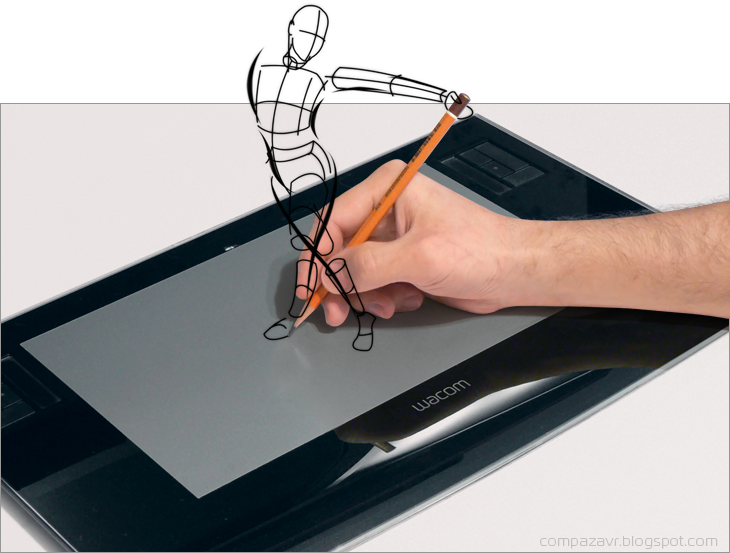
Если вам нравится рисовать с помощью компьютера или приходится ретушировать фотографии, то вам может быть полезен этот пост.
Чем лично для меня отличается рисование в фотошопе от рисования на бумаге, кроме тактильных ощущений — неудобно вращать виртуальный холст. Бумажный лист в процессе рисования можно повернуть и так и этак (мы сейчас не говорим об этюдниках). А с планшетом и монитором не всё так просто.
Фотошоп, которым я пользуюсь и к которому я привык, даёт возможность поворачивать холст начиная с версии CS4, используя мощности видеокарты (требуется включить аппаратную поддержку в настройках программы). Чтобы войти в режим вращения холста, надо нажать клавишу «R» и при помощи курсора повернуть холст на необходимый угол. Естественно, эти действия отвлекают внимание и не способствуют процессу творчества.
Wacom Intuos 4 умеет поворачивать изображение при помощи сенсорного кольца. Wacom Cintiq сам является экраном и его можно вращать на подставке. Но у меня предыдущая версия планшета — Intuos 3, где кольца нет, а есть сенсорные полоски Touch Strip (далее тачстрип). Мне захотелось перенести этот функционал на одну из них. Драйвер настройки планшета позволяет навешивать раздельные хоткеи на движение пальца вверх и вниз.
Увы, в фотошоповском хелпе я не нашёл нужных мне клавиатурных сочетаний. Зато гугл выдал мне искомый результат: Alt+F13 — поворачивает холст +5° по часовой стрелке; Alt+F14 — -5°.
Неожиданно возникла проблема, поскольку у клавиатуры Logitech Illuminated отсутствуют клавиши выше F12 и она не умеет их эмулировать. Как же задать нужные сочетания? Воспользуемся любой утилитой, умеющей переназначать нажатия клавиш. Я выбрал первую попавшуюся — Key Remapper. Она потребуется буквально на 5 мин.
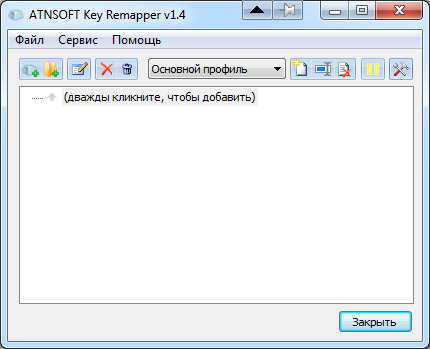
По двойному клику открывается окно настройки. Указываем, какую клавишу будем переназначать (я выбрал «→») , далее из выпадающего меню выбираем «F13» и отмечаем левый Alt. Сохраняем изменения.
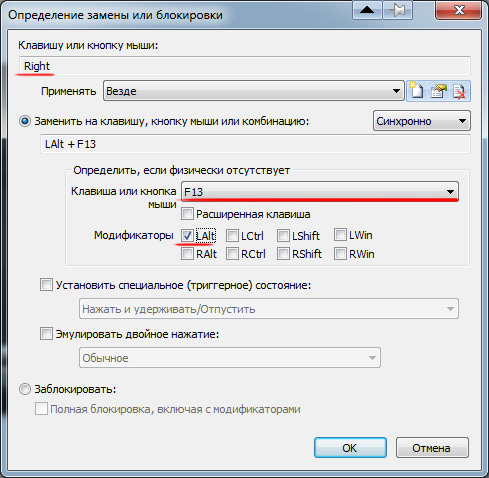
То же самое проделываем и для F14 подменяя клавишу «←». Сохраняем.
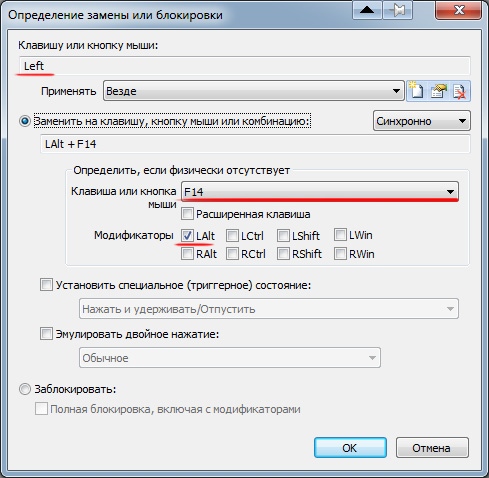
Идём в настройки тачстрипа и выбираем для левой полоски (для левшей — правой) пункт меню «Keystroke». Устанавливаем курсор на верхнее поле и жмём на клавиатуре стрелочку «→». Вуаля, Key Remapper услужливо подсовывает нам требуемый хоткей! Теперь движением пальца вверх по тачстрипу можно поворачивать холст с шагом в 5° CW.
Проделываем то же самое и для нижнего поля, нажимая «←». Соответственно движение пальца вниз по тачстрипу даёт ∆ 5° СCW.
В поле «Name» обзываем нашу настройку говорящим названием и сохраняем её.
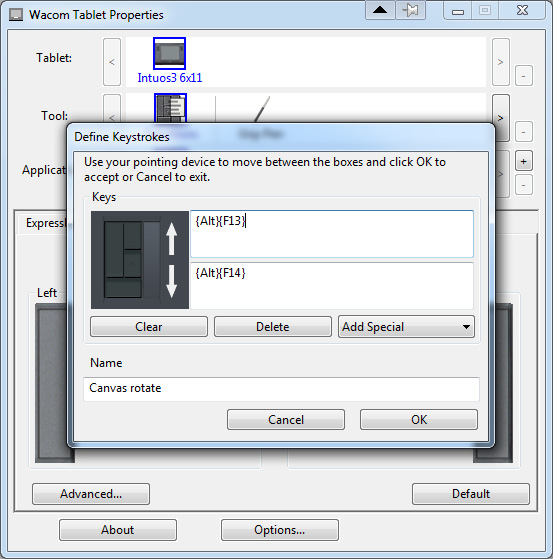
Открываем в фотошопе картинку и возя пальцем по тачстрипу, убеждаемся, что всё работает.

Key Remapper можно закрыть и удалить, он более не потребуется.
Теперь в процессе рисования можно при помощи планшета вращать холст почти интуитивно.
В принципе можно использовать и сами хоткеи (или их клавиатурную эмуляцию), но наверное это будет не так удобно.
В заключение ещё раз приведу связанные с темой хоткеи:
- R — вызывает режим вращения холста, вращать можно при помощи курсора.
- Alt+F13, Alt+F14 — из любого режима поворачивают холст на 5° по часовой и против часовой соответственно.
- Esc — ранее неупомянутый хоткей, из любого режима возвращает холст в первоначальную ориентацию.
Рисуйте и процветайте! ✌
Ох Спасибо Большое!
ОтветитьУдалитьДавно хотелось сделать так.
У меня Bamboo Fun — для него тоже сделать так получилось.
Ещё раз Большое Спасибо! :)
Скажите, а можно установить на колесо вращение кисти? :)
ОтветитьУдалить